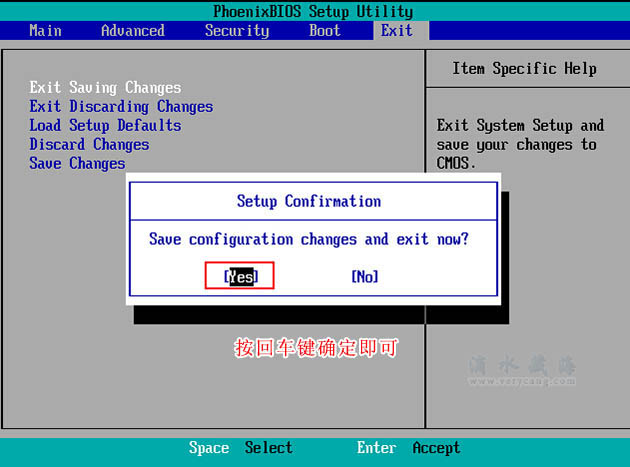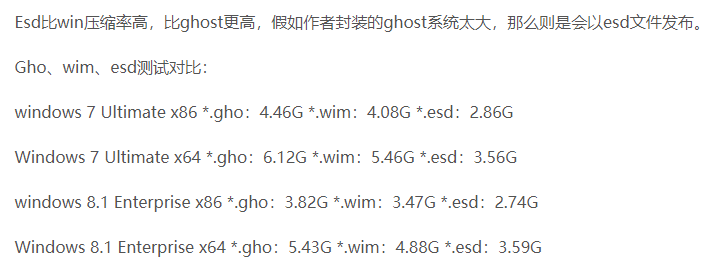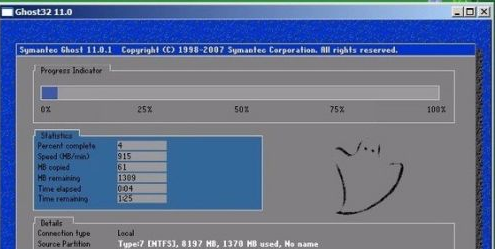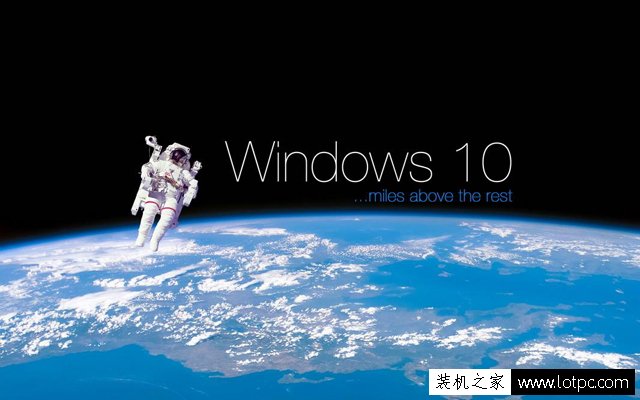.WIM .GHO 类型的镜像文件如何恢复系统?
两种方法一种是使用U盘启动盘,另一种是没有U盘情况下使用微PE工具箱。这里主要总结自己在工作过程中学习到的一些方法:如何采用微PE工具箱来尝试解决问题以及介绍GHOST如何恢复系统。
一、微PE工具箱
1.微PE工具箱网上可以下载,也可以用附件已经下载好的。 首先利用PE工具生成PE系统镜像:


2.然后虚拟机安装这个ISO镜像,就会进入pe系统。

3.利用分区助手生成分区盘,通过挂载把盘映射到物理机,然后把要恢复的镜像拷进去。
分区注意要生成两个盘,一个是系统盘,一个作为映射拷贝系统镜像文件。

这里在从本地物理机向虚拟机复制文件时出现了下面问题:发现在磁盘映射以后,无法向磁盘中写入文件,如下图所示,这时可以把图2以只读模式打开文件勾选掉,即可实现磁盘写入文件。网上有修改配置文件等操作都不行,这个方法可以完美解决。


4.镜像文件整到PE系统以后,就可以用里面的工具进行系统还原,有CGI备份还原、NTSetup安装、GHOST还原、手动GHOST。

二、使用ghost32恢复.GHO 文件
1.本地创建虚拟机恢复系统时,可以先用ghost32转文件格式,将.GHO转成.vmdk文件。
首先将ghost32, .GHO镜像文件放到同一目录, cmd里进入对应目录,输入命令如下:
ghost32 -clone,mode=restore,src=example.gho,dst=example.vmdk -batch -sure
example替换为对应文件名,即可转好。


2.vm不能直接打开转好的vmdk文件,需要创建虚拟空白硬盘,建好后编辑,移除自带的硬盘。


3.添加一个硬盘,注意要选择已存在硬盘,然后选择vmdk的路径,保存就可以开机了。

4.启动的时候如果出现蓝屏,如下图:

可以用离线注入SRS驱动放进WINPE,修复一下,修复时候选择系统文件夹。下面三种操作方式来回尝试一下,看重新启动是否正常。

尝试过程中,磁盘类型也需要多次尝试,排查解决问题。